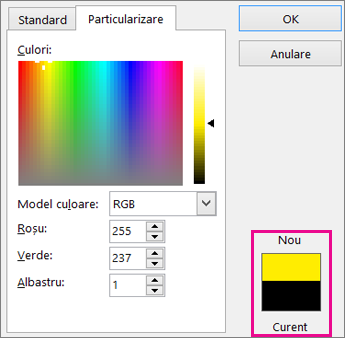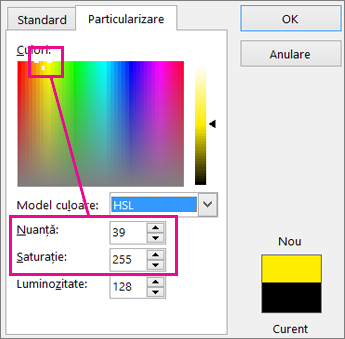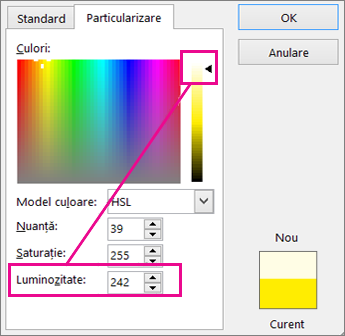Caseta de dialog Culori vă permite să reglați fin culorile alese. Dacă nu vă place niciuna dintre opțiunile de pe fila Standard , comutați la fila Particularizat și rafinați alegerea. Atunci când faceți o selecție nouă, puteți vedea cum arată în comparație cu selecția cu care ați început în caseta care afișează culorile Nou și Curent .
Pe fila Particularizare , încercați să glisați selecția în jurul dreptunghiului Culori și observați cum se modifică culoarea selectată. Culorile din partea de sus a dreptunghiului sunt complet saturate (fără gri), iar culorile din partea de jos a dreptunghiului sunt complet gri, nu sunt saturate deloc.
Puteți vedea cum funcționează acest lucru comutând modelul de culoare de la RGB (roșu, verde, albastru) la HSL (nuanță, saturație, luminozitate). Observați că selecțiile din partea de sus a dreptunghiului își modifică valoarea Nuanță în timp ce valoarea Sat rămâne la 255, ceea ce este maximul. Valoarea 0 pentru sat este gri.
Pentru a modifica luminozitatea (adăugând alb) sau întuneric (adăugând negru), glisați selecția în sus și în jos pe scala de luminozitate din dreapta. Observați că valoarea Lum crește pe măsură ce culoarea devine mai deschisă. Luminozitatea completă este 255 (alb), iar setarea coloanei Lum la 0 duce la negru, indiferent de setările de nuanță și saturație.
Sfaturi:
-
Dacă știți valorile HSL sau RGB dorite, tastați-le în casetele Nuanță, Sat și Lum sau în casetele Roșu, Verde și Albastru . Caseta Nou/Curent vă arată culoarea specificată.
-
Căutați să găsiți o anumită culoare Pantone? Dacă selectați acea culoare pe site-ul web Pantone, puteți să găsiți valorile RGB pentru culoare și să le introduceți aici.